Mise à jour des données d'occurence du Panneau dRofus
Pour une introduction au dRofus Panel pour les Instances familiales, reportez-vous à : dRofus Panel - Instances familiales - Introduction
Il est possible d'apporter des modifications aux valeurs de n'importe quel attribut d'instance de l'occurrence d’item dans le dRofus Panel. Il n'est donc pas nécessaire d'accéder à l'occurrence de l’item dans le dRofus Client pour effectuer les modifications spécifiques à l'occurrence de l’item.
Les modifications apportées dans le dRofus Panel peuvent être de 3 types :
Modification des attributs qui ne sont pas mappés dans la configuration active / par défaut:
Dans l'exemple suivant, si la valeur de priorité de dRofus est modifiée de "2 - Facultatif" à "1 - Achat" et que l'on clique ensuite sur "Enregistrer" :
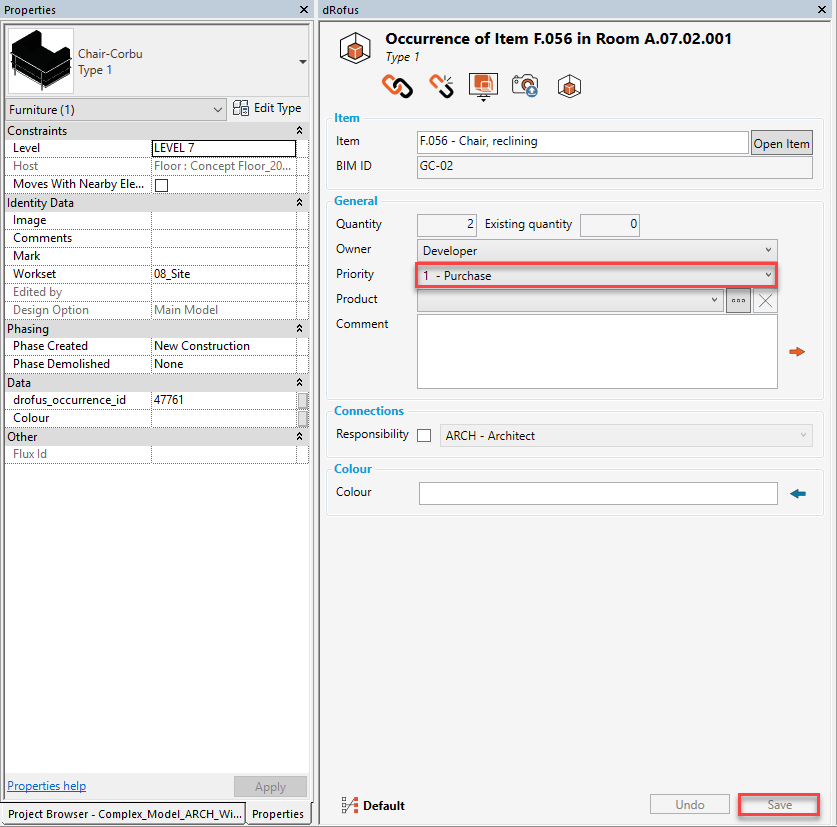
La prochaine fois que vous vous rendrez sur le Client dRofus, vous verrez ce changement :
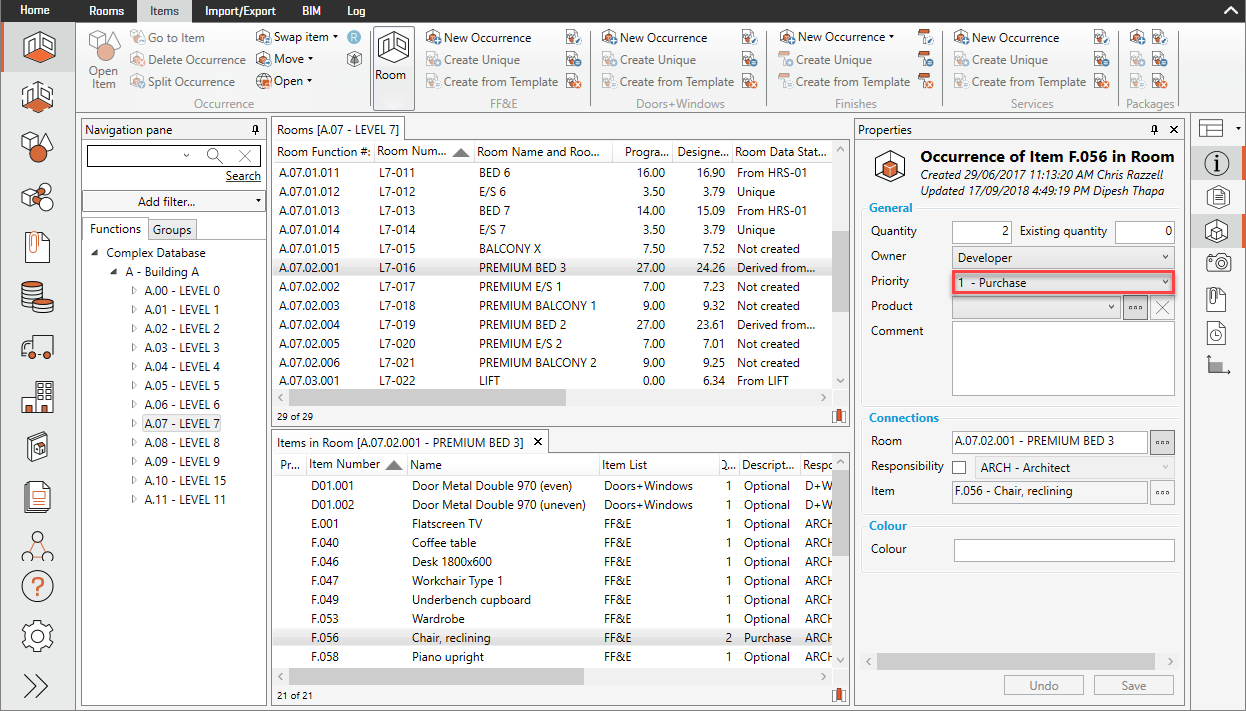
2. Modification des attributs qui sont mappés dans la Configuration active / par défaut (comme dRofus <- Revit):
Dans l'exemple suivant, si la valeur de la couleur de dRofus est modifiée de <blank> à "Red" et que l'on clique sur "Save", la mise à jour sera immédiatement effectuée dans le paramètre correspondant de Revit, Colour, également :
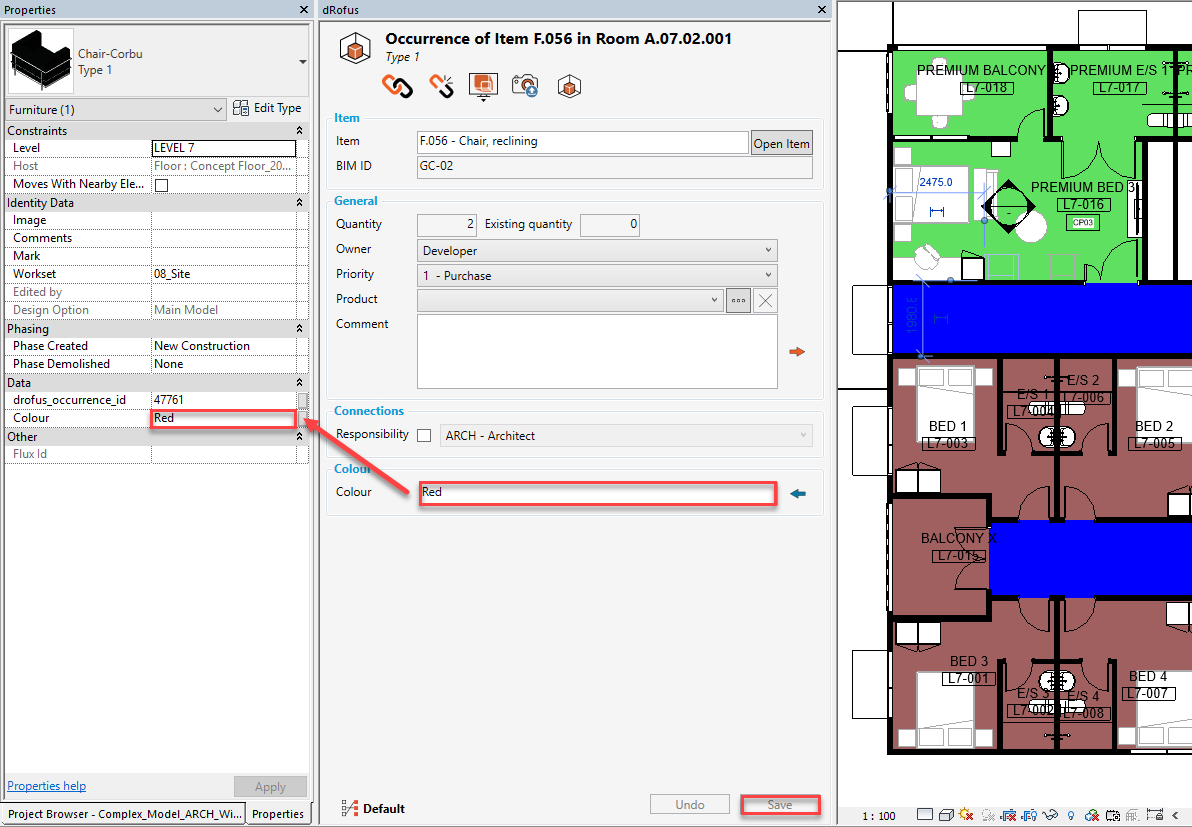
Important
Parce que le mappage de cet attribut / paramètre est configuré comme dRofus <- Revit, une méthode alternative est disponible (et il est important que vous en soyez conscient) :
Dans l'exemple suivant, si la valeur Couleur de Revit est modifiée de "Rouge" à "Bleu" et que l'on clique ensuite sur "Appliquer", la mise à jour sera immédiatement effectuée dans l'attribut correspondant Couleur de dRofus également :
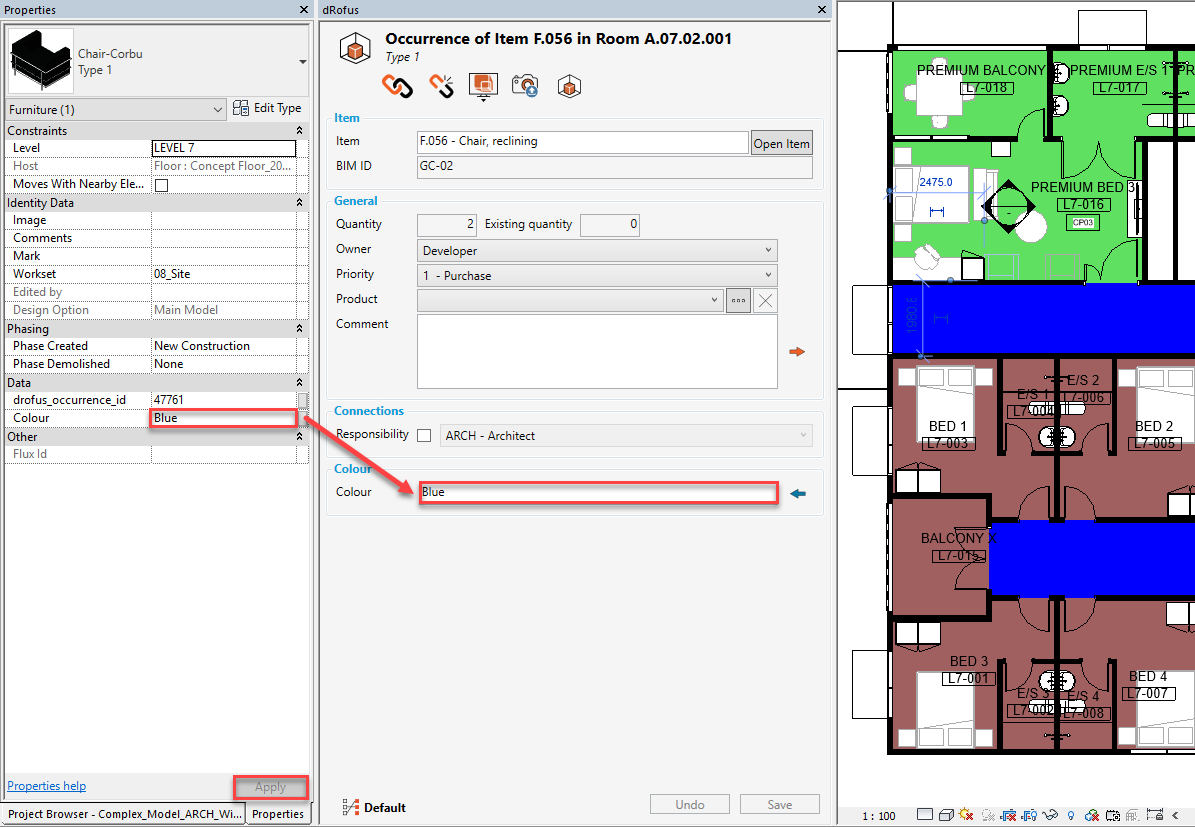
Veuillez noter que cela peut se produire même lorsque le dRofus Panel est éteint.
3. Modification des attributs qui sont mappés dans la configuration active / par défaut (comme dRofus -> Revit):
Dans l'exemple suivant, si la valeur du Commentaire de dRofus est modifiée de <blank> à "abc" et que l'on clique sur "Save", la mise à jour sera également effectuée immédiatement dans les Commentaires du paramètre Revit correspondant :
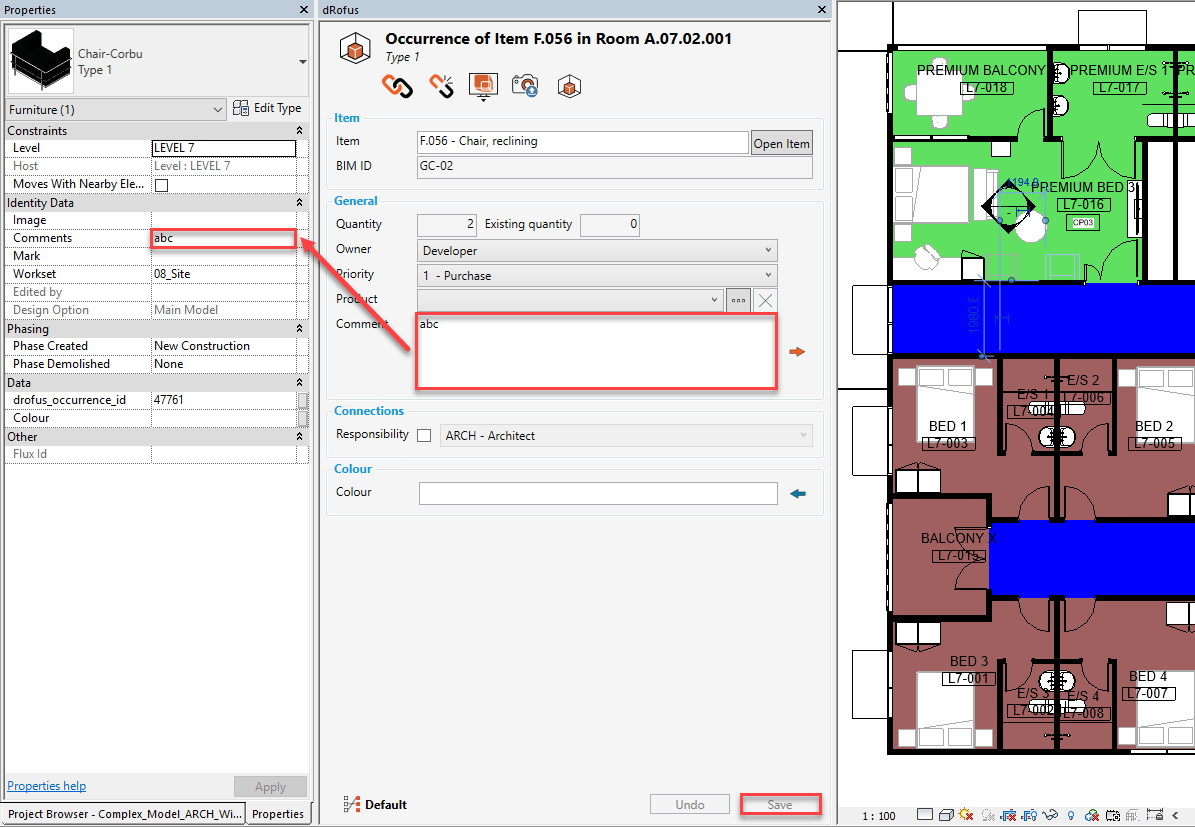
Important
Étant donné que le mappage de cet attribut/paramètre est configuré comme dRofus -> Revit, les modifications apportées au paramètre Revit n'affecteront PAS les modifications apportées à l'attribut dRofus correspondant (et il est important que vous en soyez conscient).
Dans l'exemple suivant, si la valeur Commentaires de Revit est modifiée de "abc" à "xyz" et que l'on clique ensuite sur "Appliquer", la mise à jour ne sera PAS effectuée dans l'attribut Commentaire correspondant de dRofus, comme suit :
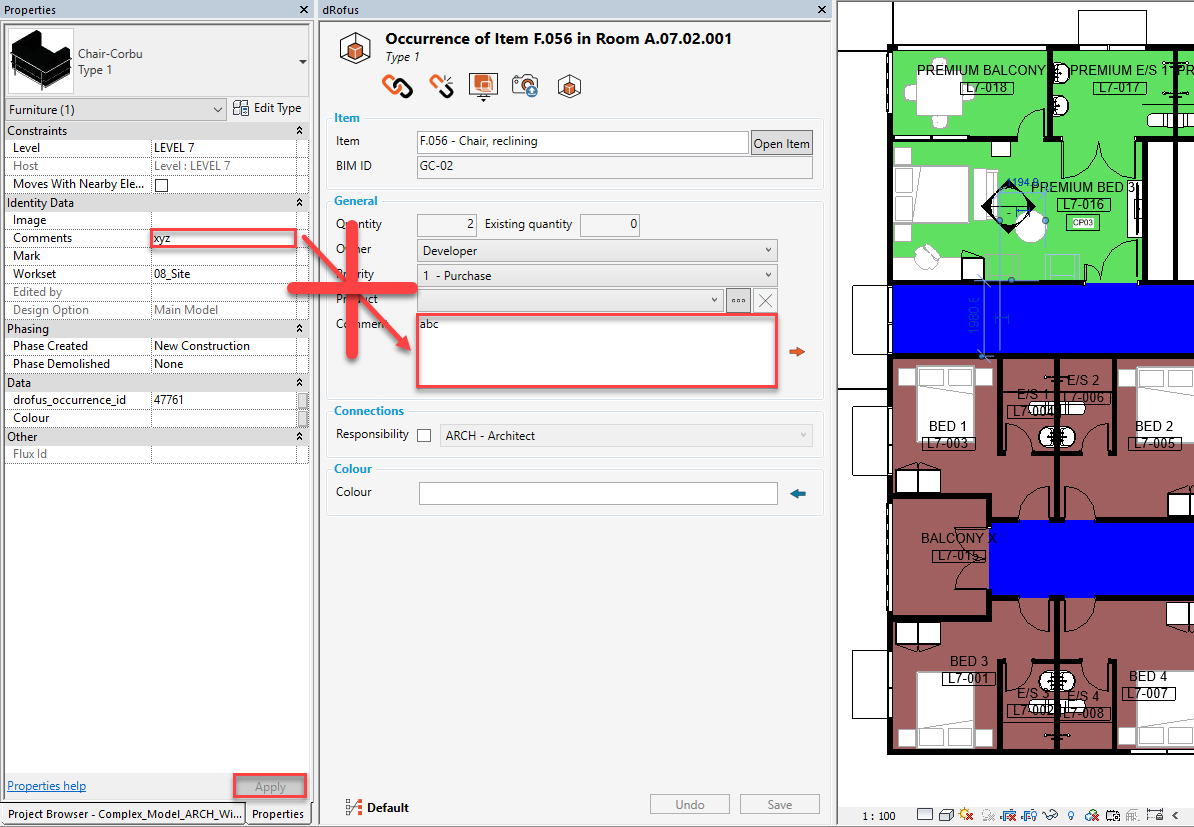
Avertissement
Tout comme les changements dans le panneau des propriétés de Revit peuvent se manifester sans cliquer sur "Appliquer" - par exemple, si votre souris survole une autre région de votre interface (autre que le panneau des propriétés de Revit) et effectue une autre activité (ou même un clic), les changements dans le panneau dRofus peuvent également se manifester sans cliquer sur "Enregistrer" :
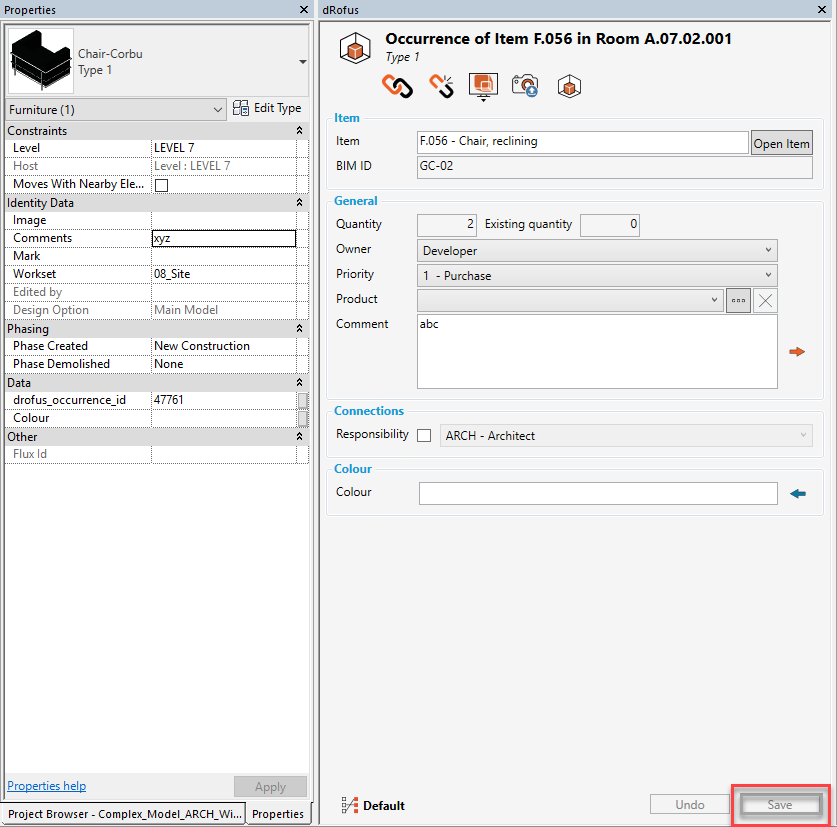
Pour plus d'informations sur les icônes suivantes dans le dRofus Panel pour les instances de famille, reportez-vous à : Icônes d'action du dRofus Panel pour les instances de famille:
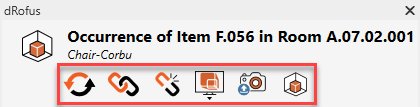
.png)